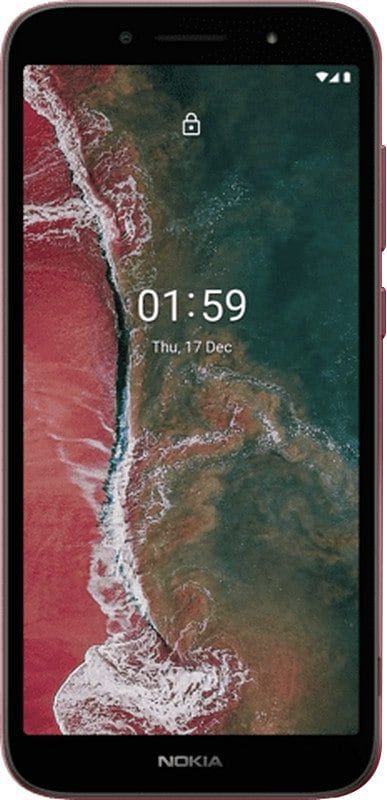Как да коригирам „Нулиране на процесора за сигурност“ в Windows 10

китайски филми на коди
Искате ли да поправите „Нулиране на процесора ви за сигурност, за да разрешите проблеми със сигурността“ в Windows 10 ?. Тази грешка възниква след скорошна актуализация на Windows 10 и грешката е свързана с TPM (Trusted Platform Module). Той обаче се среща на две различни места. Първият се вижда след преместване в Настройки >> Актуализация и защита >> Защита на Windows >> Защита на устройството >> Процесор за защита >> Детайли на процесора за защита.
Другото място е Windows Defender като жълт предупредителен триъгълник, показващ, че има грешка в процесора за сигурност с Reset your security processor, за да коригира текста на проблемите с функционалността.
Вижте също: Как да коригирам грешка в Windows time.windows.com
Какво е TPM?
Ако не знаете за TBM, това е специализиран чип на крайна точка на устройството. Той може да запази RSA ключове за криптиране, специфични за хост системата за удостоверяване на хардуера. Не само това, но също така съдържа RSA двойка ключове, известна като ключ за одобрение. Той се поддържа в чипа и не може да бъде достъпен чрез софтуер. Накратко, важни данни се съхраняват в него като данни за лице, пръстови отпечатъци и т.н. и не могат да бъдат достъпни. Искате ли да коригирате грешката „нулиране на процесора ви за сигурност за разрешаване на проблеми със сигурността“? Потопете се долу!
Причини за грешка „Нулирайте процесора си за сигурност, за да разрешите проблеми със сигурността“:
По-долу са изброени малко неща, които причиняват тази грешка (Нулирайте процесора си за сигурност, за да разрешите проблемите със сигурността) и проблемите обикновено се отстраняват според този списък. Съобщението за грешка не е толкова обяснително, така че ви предлагаме да проверите отново грешката в списъка по-долу:
- Налична е актуализация на Windows Defender
- В BIOS виртуализацията е изключена
- TMP причинява проблема
Как да поправя Нулирайте процесора си за сигурност, за да отстраните проблеми с функционалността Грешка:

Има различни начини за отстраняване на грешката (нулирайте процесора за защита, за да разрешите проблемите със сигурността):
Fix 1: Инсталирайте Windows Defender Актуализиране
Е, това е странен начин Windows Defender да ви предупреждава, че има налична актуализация и че трябва да я инсталирате, когато е възможно. Актуализациите обаче се стартират като актуализации на Windows и те се инсталират автоматично. Ако се е променил по някаква причина, можете да го инсталирате ръчно, като следвате инструкциите по-долу:
как да използвам клоун
- Преминете към поддръжката на Microsoft сайт . Можете да се преместите там, за да разберете коя е най-новата актуализирана версия за вашата версия на Windows Defender. Той се намира в горната част на списъка в лявата част на сайта с текущия вариант на Windows 10 в горната част. След това потърсете актуализацията за Windows Defender.
- Сега просто копирайте номера на KB (База знания) с букви KB (като KB4040724 ), разположен до последната издадена актуализация за Windows Defender.
- След това отворете Каталог на Microsoft Update и извършете търсене след поставяне (ctrl + v) на номера на базата знания, който сте копирали, и като докоснете бутона за търсене, разположен в горния десен ъгъл.
- Докоснете бутона за изтегляне, разположен вляво. След това изберете точната архитектура на вашия компютър (32-битова или 64-битова). Имайте предвид, че знаете архитектурата на процесора на компютъра, преди да изберете тази опция.
- След това стартирайте файла, който сте изтеглили, и следвайте внимателно стъпките на екрана, само за да завършите процеса на актуализиране.
- Когато актуализацията приключи. След това рестартирайте компютъра си и актуализацията ще бъде успешно инсталирана на вашия компютър. Проблемът е разрешен. Можете да го проверите или в Настройки, или като преминете към Windows Defender.
Вижте също: Windows 10 Покажи скоростта на мрежата в лентата на задачите
Fix 2: Изключете виртуализацията в BIOS и нулирайте настройките на TMP
Виртуализацията на процесора е функция, която позволява на един процесор да симулира различни процесори и ефективно да използва мощността на процесора. Разбира се, опцията задейства проблеми с вашия компютър като цяло. Много потребители твърдят, че са спрели да гледат съобщението за грешка на ръка, след като са изключили виртуализацията на процесора в BIOS.
Друго нещо, което трябва да опитате, е да нулирате настройките на TMP от BIOS, за да видите дали някои настройки са се повредили. Следвайте стъпките, за да коригирате грешка „нулиране на процесора ви за защита за разрешаване на проблеми със сигурността“:
- Рестартирам вашия компютър, като преминете към менюто 'Старт' >> Бутон за захранване >> Рестартиране.
- Опитайте да преминете към настройките на BIOS на вашия компютър, като натиснете клавиша за настройка на BIOS, докато системата се зарежда.
- Ключът BIOS обикновено се показва на екрана за зареждане, казвайки Натиснете ___, за да влезете в настройката . Има и други методи, при които може да разгледате съобщението, но то ще бъде доста обяснително. Някои често срещани клавиши на BIOS са F1, F2, Del, Esc и F10, така че се уверете, че можете да го докоснете достатъчно бързо, или ще трябва да рестартирате компютъра си отново.
- Опцията за виртуализация на процесора, която искате да модифицирате, се намира под различни раздели в BIOS инструментите на различни компютри, направени от различни производители. Освен това няма правило къде трябва да се намира настройката. Не само това, но и името се различава и след това можете да очаквате да видите технология за виртуализация, AMD-V или подобна.
- Обикновено се намира под раздела Разширени или други раздели Tweaker или Overclock, които може да са налични. Няма значение къде се намира, името на опцията е както е споменато по-горе.
Освен това;
- Винаги, когато намерите правилната опция, променете я на хора с увреждания или Изключено .
- Друг вариант, който трябва да промените, е известен като TMP (Модул с доверена платформа). Тази опция също се намира на много места под различни конфигурации, но често е в Системна конфигурация раздел.
- Където и да посочите тази опция, след като прегледате известно време, трябва да я изберете, да преместите и да изберете опцията за възстановяване на TMP до настройките по подразбиране. В случай, че TMP се изключи, просто Активиране то също.
- Придвижете се до секцията Изход и изберете Изход от запазване на промените . Това ще продължи с зареждането. Имайте предвид, че проверявате дали проблемът все още се появява на вашия компютър.
Искате повече решения за отстраняване на грешката „нулиране на процесора ви за сигурност за разрешаване на проблеми със сигурността“? Потопете се долу!
Вижте също: Как да отстранявате грешки в VPN 800 в Windows
Поправка 3: Изтрийте TPM или претенция за собственост
Ако не можете да използвате този модул, това е най-добрият метод за вас. Изтриването на TMP от Центъра за защита на Windows Defender може да е най-простият метод за отстраняване на проблема и това всъщност е помогнало на потребители, които са спрели да получават съобщението за грешка (Нулирайте процесора си за сигурност, за да разрешите проблемите със сигурността).
- Докоснете с десния бутон върху иконата на щита в лентата на задачите и след това докоснете Отваряне. Ако не видите иконата, след това можете да отворите приложението Настройки, като докоснете бутона Старт меню. След това докоснете иконата на зъбно колело точно над бутона 'Старт'.
- Докоснете, за да изберете раздела Актуализиране и защита и се преместете в раздела Защита на Windows. В горната част на прозореца докоснете Отворете Центъра за защита на Windows Defender бутон.
- Когато се отвори Център за защита на Windows Defender, докоснете иконата на лаптопа за защита на устройството от главния екран.
- Когато прозорецът превключи на Защита на устройството. След това натиснете Подробности за процесора за сигурност в раздела Процесор за защита и след това трябва да видите съобщението си за грешка.
- След това ще видите бутон Първи стъпки под екрана Състояние. Просто го натиснете веднага. Докоснете Ясен TPM опция и потвърдете диалоговия ред. Архивирайте всичко, използвайки този модул, и изчакайте, докато компютърът ви се рестартира. Сега можете да тръгнете.
Освен това;
Друго нещо, което може да искате да опитате, е да вземете TPM собственост.
- Преминете към помощната програма Run, като използвате клавишната комбинация Windows Key + R на клавиатурата (натиснете тези клавиши едновременно. Въведете tpm.msc в новоотвореното поле без кавички. След това докоснете OK, само за да отворите инструмента за управление на Trusted Platform Module (TPM).
- От секцията Действия в дясната част на прозореца докоснете Подгответе TPM ... бутон. След това потвърдете всички диалогови прозорци и компютърът ви трябва да се рестартира в подобен на BIOS екран, който ви подканва да включите и да поемете собствеността върху TPM.
- Натиснете F10, за да приемете това и Windows обикновено трябва да се рестартира.
Това е всичко!
услуга avast високо използване на паметта
Заключение:
Несъмнено е най-често срещаната грешка „Нулиране на процесора за сигурност, за да разрешите проблеми със сигурността“, но е лесна или лесна за отстраняване. Тук споменах решенията за разрешаването му. Освен това, ако имате някакви предложения, запитвания или въпроси, уведомете ни по-долу. Или ако смятате, че е полезно, споделете го с други.
Дотогава! Продължавай да се усмихваш
Прочетете също: